Řešení problémů s knihovnou d3dx9_25.dll
V určitém okamžiku uživatel může zjistit chybu knihovny d3dx9_25.dll. K tomu dochází při spuštění hry nebo programu, který používá 3D grafiku. Problém je často pozorován v systému Windows 7, ale existuje i v jiných verzích operačního systému. Článek vám řekne, jak se zbavit systémové chyby "Soubor d3dx9_25.dll nebyl nalezen" .
Obsah
Jak opravit d3dx9_25.dll
d3dx9_25.dll je součástí softwarového balíčku DirectX 9. Jeho hlavním účelem je pracovat s grafikou a 3D modely. Proto k umístění souboru d3dx9_25.dll do systému stačí nainstalovat tento balíček. Ale to není jediný způsob, jak se zbavit této chyby. Níže je speciální program pro instalaci souborů DLL a ruční instalační metodu.
Metoda 1: Klient DLL-Files.com
Tento program obsahuje obrovskou databázi různých souborů DLL. S ním můžete snadno nainstalovat a d3dx9_25.dll do počítače, čímž odstraníte chybu. Postupujte takto:
- Otevřete aplikaci a zadejte název knihovny, tj. "D3dx9_25.dll" . Poté vyhledáním podle názvu klikněte na příslušné tlačítko.
- Ve výsledcích klikněte na knihovnu, kterou jste hledali.
- V dalším okně přečtěte podrobné informace o souboru DLL a klepněte na tlačítko "Nainstalovat" .
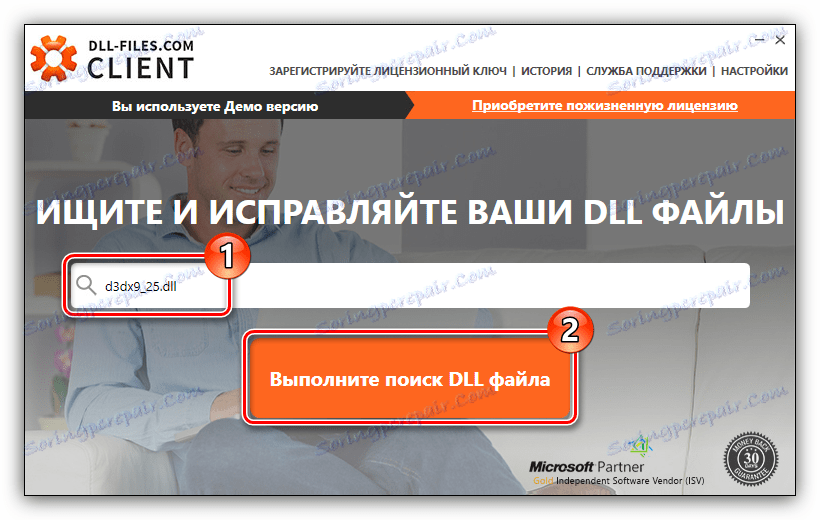
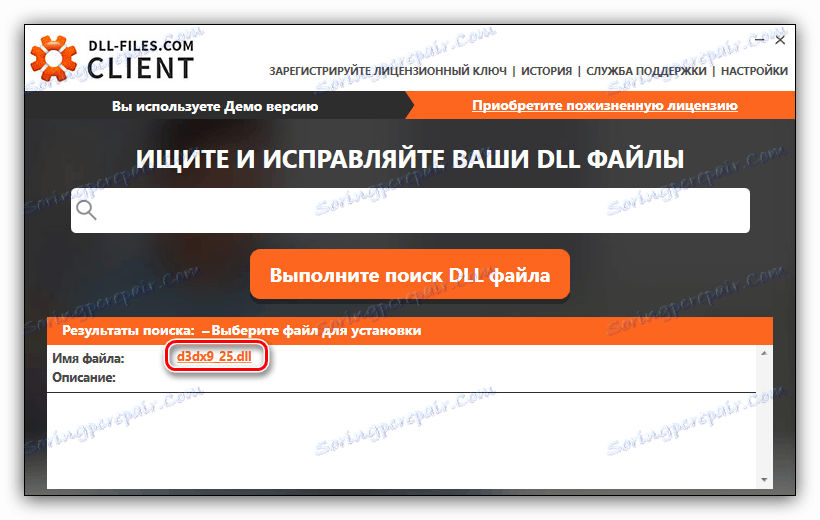
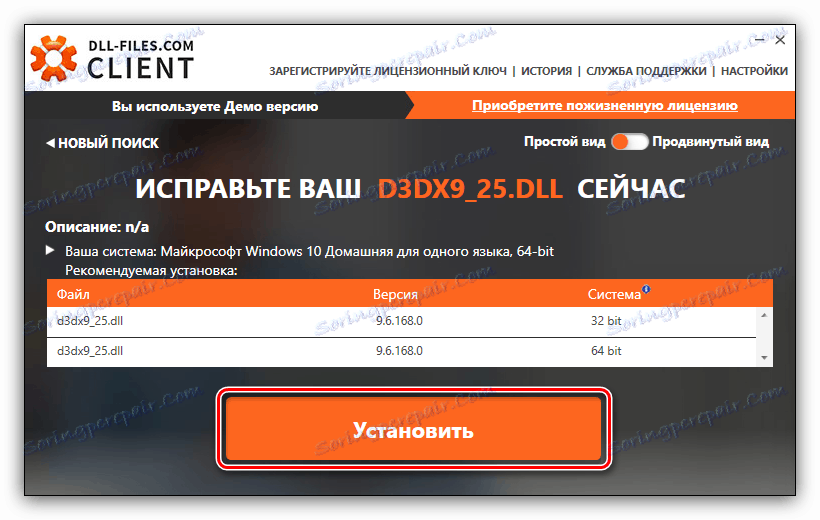
Poté začne proces stahování a instalace chybějící knihovny. Jakmile je dokončena, můžete aplikaci bezpečně spustit - vše by mělo fungovat.
Metoda 2: Instalace rozhraní DirectX 9
Jak je uvedeno výše, program d3dx9_25.dll je součástí programu DirectX 9. Jedná se o instalaci chybějící knihovny DLL do vašeho systému.
Stáhněte instalační program rozhraní DirectX
Chcete-li přejít na výše uvedený odkaz, můžete přejít na oficiální stránky, kde musíte provést následující:
- Ze seznamu určte lokalizaci operačního systému.
- Klikněte na "Stáhnout" .
- V zobrazeném dialogovém okně zrušte zaškrtnutí navrhovaných balíčků a klepněte na tlačítko "Zrušit a pokračovat ...".
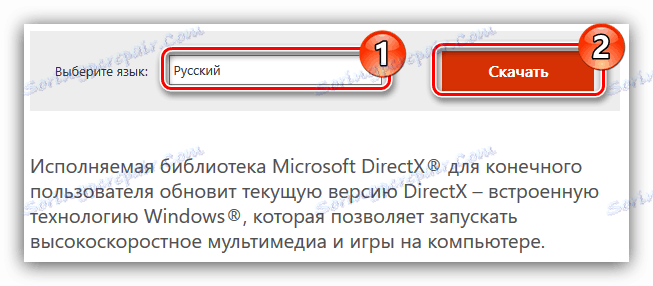
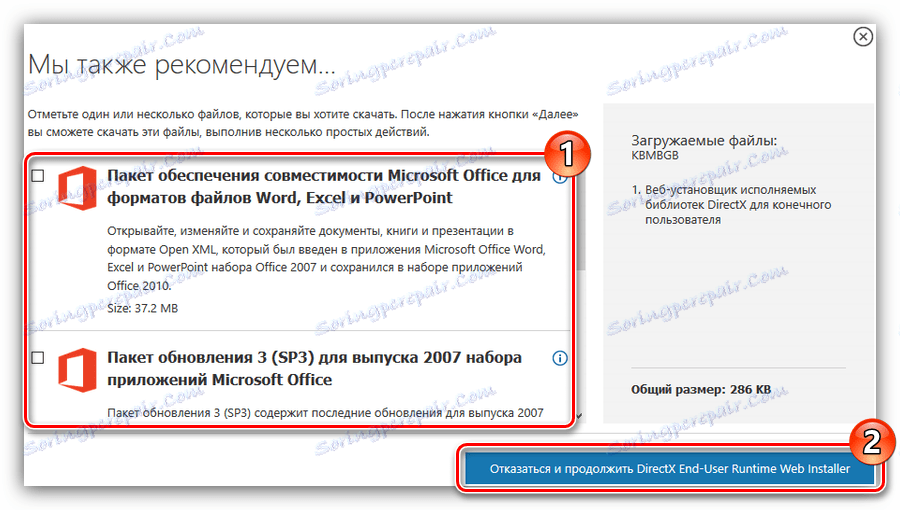
Ke stažení se spustí DirectX 9, po kterém budete postupovat podle následujících pokynů:
- Otevřete stažený program.
- Přijměte licenční smlouvu a klikněte na tlačítko "Další" .
- Zrušte zaškrtnutí políčka "Bing Bars Install" a klikněte na "Další" .
- Počkejte až do stahování a instalace všech součástí balíčku.
- Dokončete instalaci klepnutím na tlačítko Dokončit .
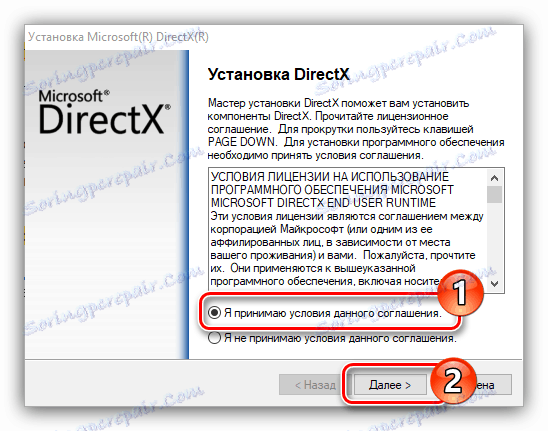
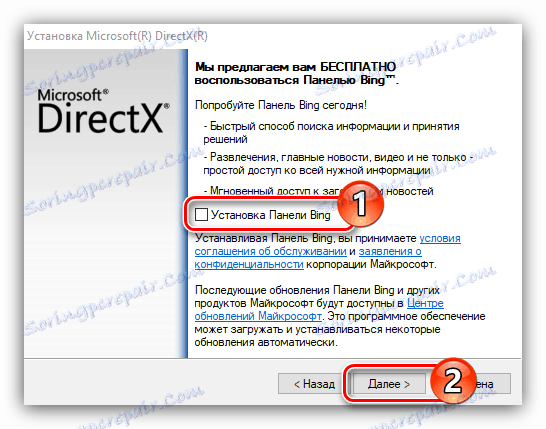
Poznámka: Pokud chcete, aby byly panely Bing instalovány ve vašem prohlížeči, zaškrtněte políčko zaškrtnutí.
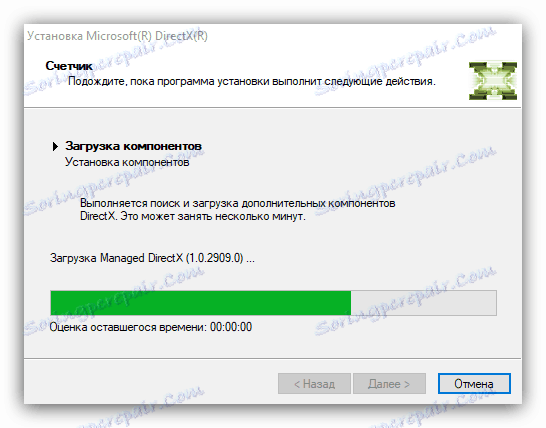
Mezi nainstalované knihovny byl d3dx9_25.dll, což znamená, že chyba byla opravena.
Metoda 3: Stáhnout d3dx9_25.dll
Chcete-li opravit problém spojený s d3dx9_25.dll, můžete a bez použití speciálního softwaru. Chcete-li to provést, nejprve stáhněte soubor DLL do počítače a přemístěte jej do požadovaného adresáře.
V různých operačních systémech je tento adresář umístěn na různých místech, ale nejčastěji se soubor musí přesunout podél cesty:
C:WindowsSystem32
Chcete-li navigovat, můžete pomocí kontextové nabídky vybrat volby "Kopírovat" a "Vložit" a otevřít dvě požadované složky a přesunout soubor přetažením.
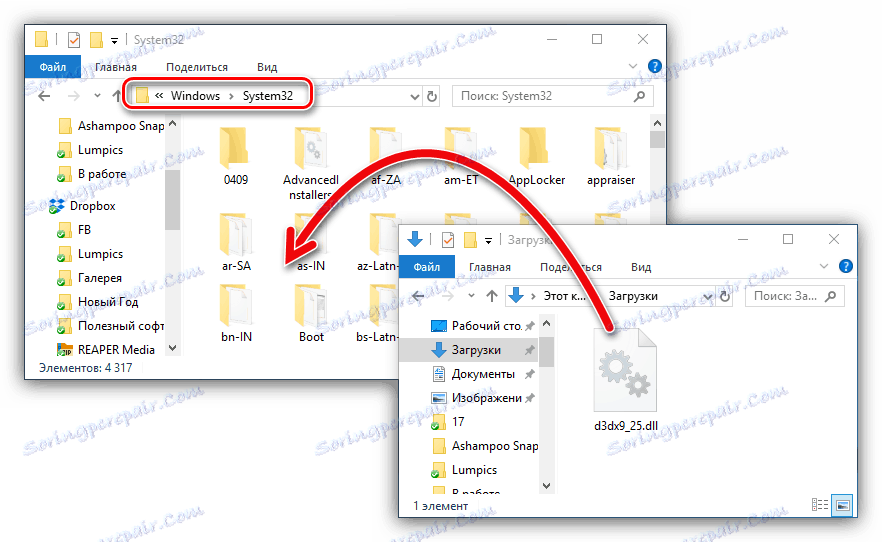
Přesný způsob, jak přesunout soubor, který naleznete na našich webových stránkách příslušný článek . Někdy však nestačí, aby chyba zmizla, ve vzácných případech je nutné registrovat knihovnu v systému. Jak to udělat, můžete také přečíst na našem webu .
